Cum de a crea o nouă mașină virtuală de la zero?
Mașina virtuală este localizată în containerul vApp, astfel încât pentru a crea o mașină virtuală, trebuie să creați un container vApp în care va locui sau să îl adăugați la un vApp existent.
1. În secțiunea My Cloud. În fila vApps, faceți clic pe pictograma cu un asterisc (Creare vApp nou).
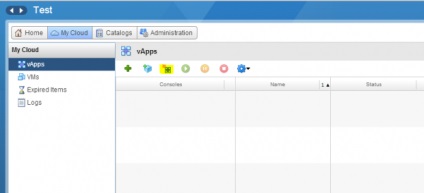
2. În fereastra care apare, specificați numele mașinii virtuale. În fila arende, dacă este necesar, puteți seta intervalul de timp după care mașinile virtuale conținute în acest container va fi comutat automat (Runtime Lease) și perioada după care mașinile virtuale ale vApp vor fi „înghețate“ (depozitare Chirie) și va fi afișată în fila Elementele expirate. Perioada specificată în Leasingul de stocare. Se începe numărătoarea după data de expirare specificată în Runtime Lease. Faceți clic pe Următorul.
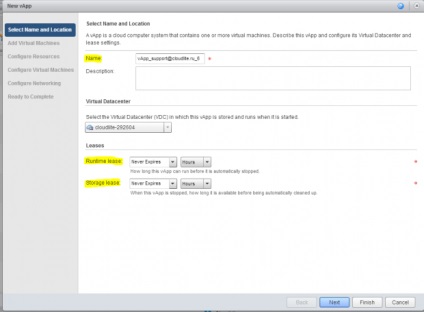
3. În fila Add Virtual Machines, selectați New Virtual Machine. Faceți clic pe Următorul.
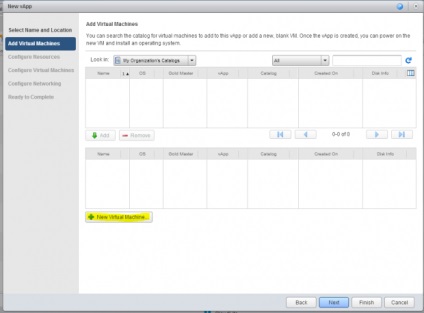
4. În fereastra nouă mașină virtuală care apare, selectați parametrii pentru mașina virtuală pe care o creați:
- nume (denumirea mașinii virtuale);
- Numele care va fi afișat în interiorul OS oaspete în timpul personalizării (Computer Name);
- descrierea lui atunci când este necesar (descriere);
- familie și un anumit sistem de operare, pe care îl vom instala ulterior. De exemplu, alegeți Centuri;
- cantitatea de memorie RAM și disc;
- numărul total de nuclee virtuale care vor fi alocate VM (număr de CPU virtuale);
- număr de nuclee pe soclu virtual.
Ultimii doi parametri sunt importanți pentru licențierea unor sisteme de operare. De exemplu, pentru Windows Server Standard, numărul de socluri nu trebuie să fie mai mare de 4. În alte cazuri, este mai bine să lăsați un kernel pe soclu.
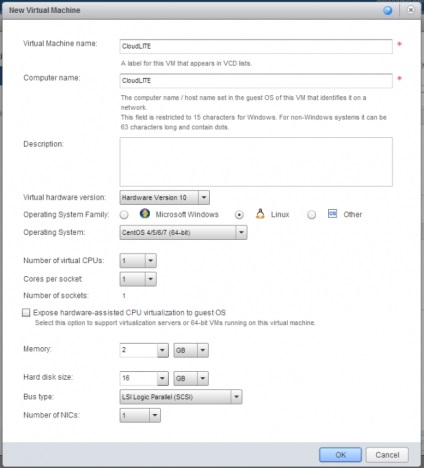
5. Noua mașină virtuală apare în lista vApp-ului pe care îl creați. Faceți clic pe Următorul.
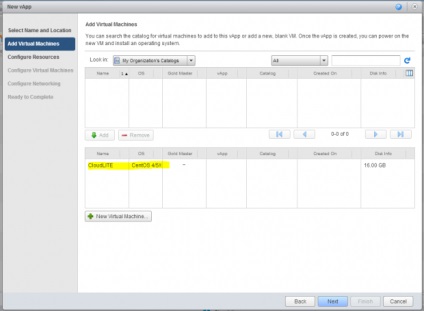
6. În fila Configurați resurse, faceți clic pe Următorul.
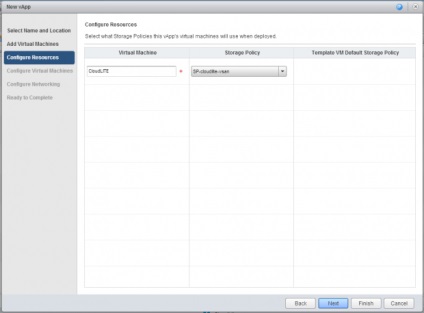
7. dacă este necesar, face modificări în câmpul Nume computer, selectați rețeaua pe care doriți să vă conectați mașina virtuală creată. Butonul următor.
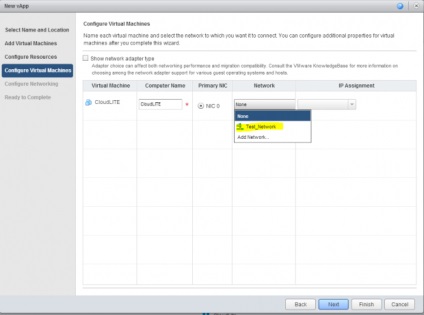
8. În ultima fila Gata de completat, verificați cu atenție toți parametrii mașinii virtuale selectate în pașii anteriori. Faceți clic pe Finalizare.
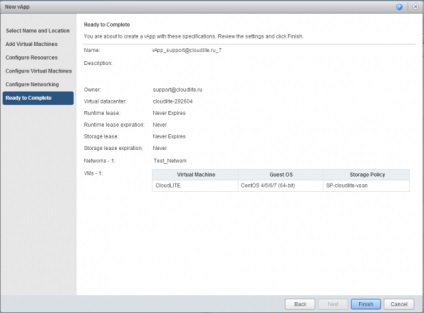
9. Mașina virtuală pentru instalarea sistemului de operare Linux este gata.